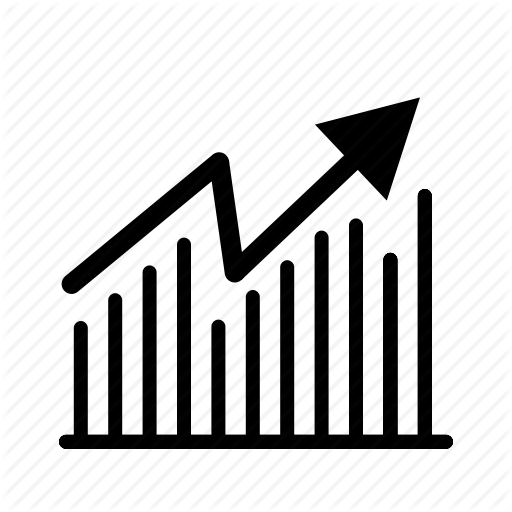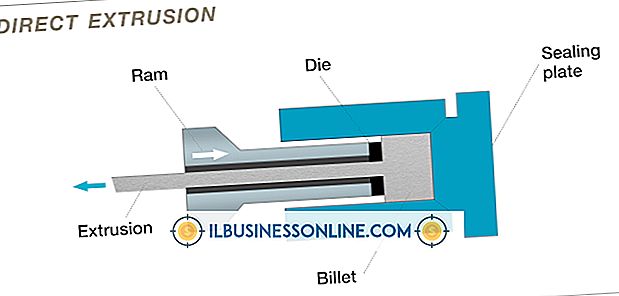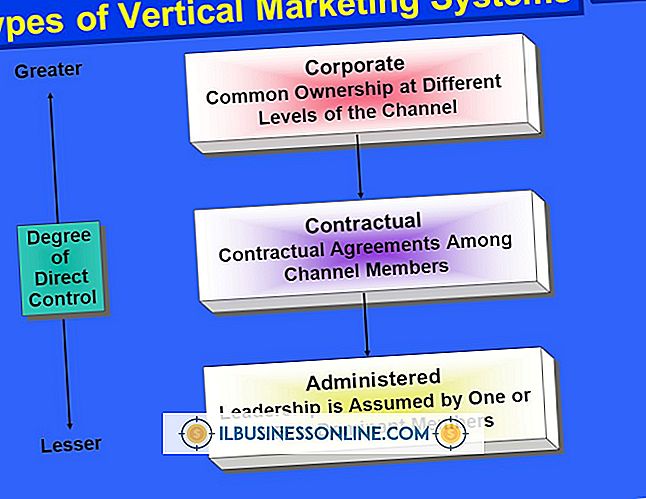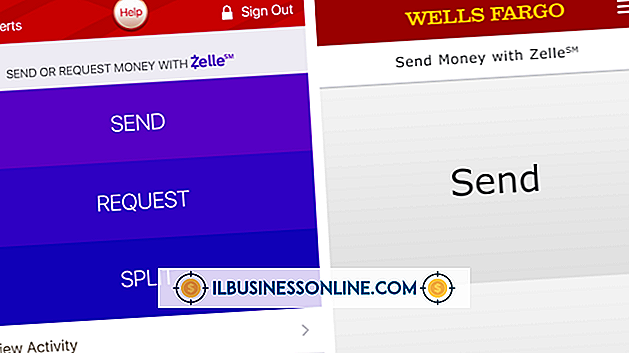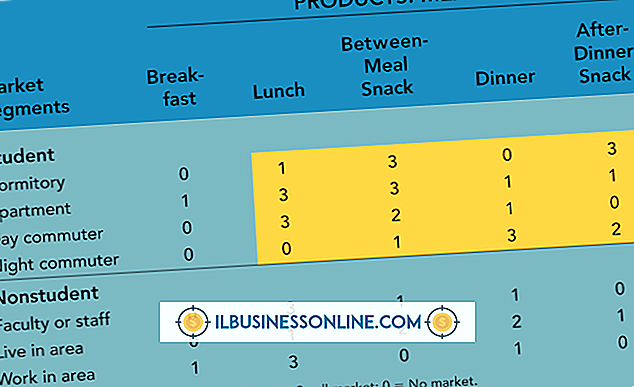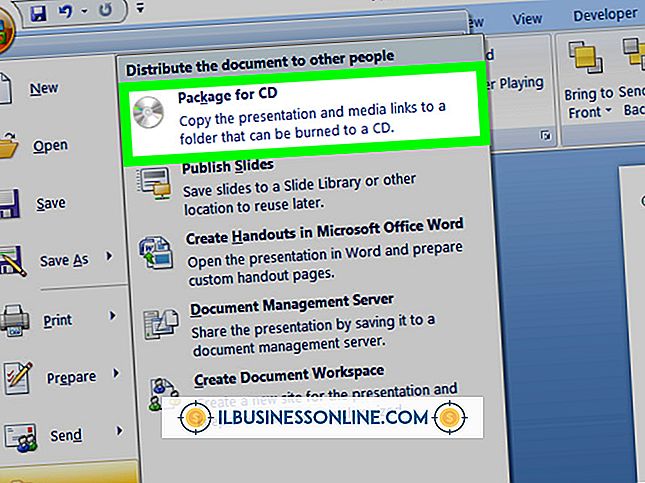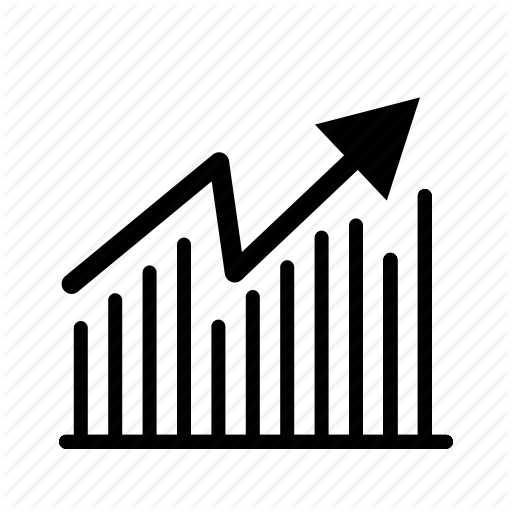Hoe het volume terug te krijgen voor een Mac OS

Het is frustrerend om op uw Mac te vertrouwen voor presentaties of videoconferenties en te ontdekken dat er geen geluid uit de ingebouwde luidsprekers of externe audioapparaten van de computer komt. Als dit je overkomt, configureer dan de geluidsinstellingen om je speakers en hardware te testen voordat je naar de Genius Bar in je lokale Apple Store gaat.
1.
Druk op de toetsen voor het verhogen en verlagen van het volume op de bovenste rij toetsen en op de peilingspictogrammen van luidsprekers met en zonder geluid om ervoor te zorgen dat het volume niet wordt uitgeschakeld of gedempt. Start ook iTunes of een andere mediaspeler en controleer of de volumeregelaar helemaal links van de schaal is ingesteld, waardoor de uitvoer effectief wordt gedempt.
2.
Start de computer opnieuw op als uw volume-instellingen niet zijn gedempt. Als je nog steeds problemen met geluid hebt, controleer dan of je computer is ingesteld om geluid af te spelen vanaf de juiste bron in de Systeemvoorkeuren van je Mac.
3.
Ontkoppel alle externe audioapparaten en kabels van de USB-, FireWire- en 3, 5 mm-audiopoorten. Speel een willekeurige audioclip af om te zien of deze wordt afgespeeld via de interne luidsprekers van uw Mac. Als de audio wordt afgespeeld nadat de apparaten zijn losgekoppeld, is dat apparaat mogelijk in conflict met de audio.
4.
Klik op het Apple-menu in de linkerbovenhoek van het scherm en selecteer "Systeemvoorkeuren." U kunt ook Systeemvoorkeuren openen vanuit het dock of de map Toepassingen.
5.
Klik op het pictogram "Geluid" in het gedeelte Hardware van Systeemvoorkeuren. Het deelvenster Geluidsinstellingen geeft drie tabbladen weer: geluidseffecten, uitvoer en invoer. Klik op het tabblad "Uitvoer" en selecteer "Interne luidsprekers". Selecteer "Digital Out" als u de optie Interne luidsprekers niet ziet en u geen MacBook Pro gebruikt.
6.
Verhoog de schuifregelaar "Uitvoervolume" onder de lijst met geluidsuitvoerapparaten. Controleer of het geluid goed werkt vanuit de interne luidsprekers door op de schuifbalk te klikken en naar het geluid te luisteren of door een audiobestand af te spelen. Bevestig dat het vakje voor "Mute" niet is aangevinkt. Sluit elk extern audioapparaat één voor één aan en controleer of het geluid werkt.
Tip
- Raadpleeg de website van de fabrikant voor uw externe audioapparaat om te controleren of deze compatibel is met uw Mac OS.
Waarschuwing
- Het is mogelijk dat het bestand dat u probeert af te spelen corrupt is. Probeer een ander bestand om te testen of dit het geval is.